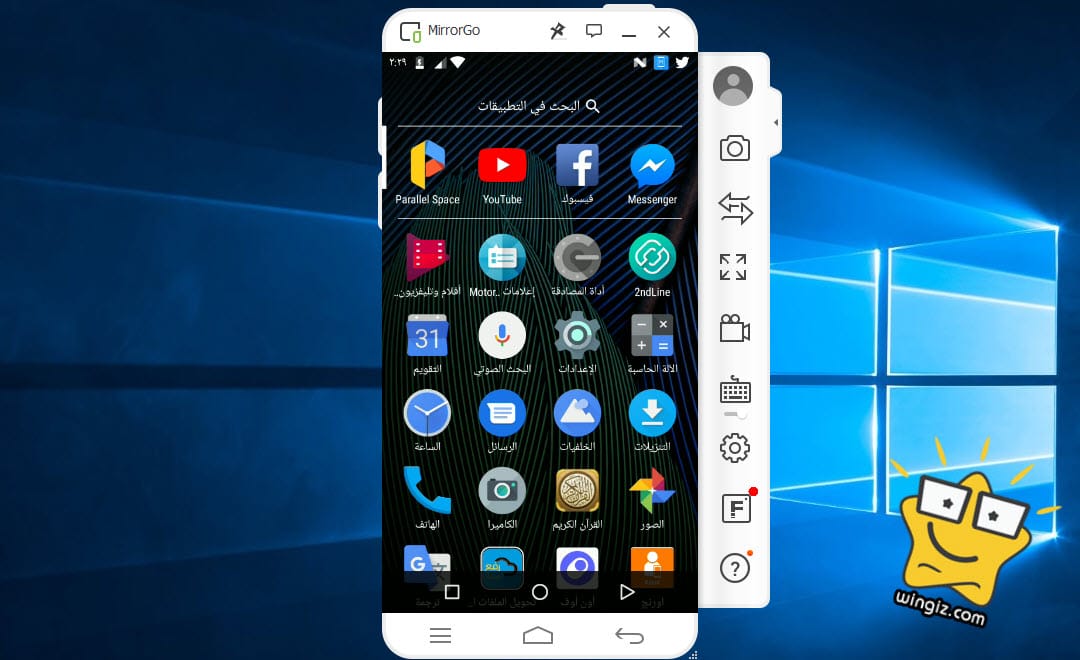
نعود إليكم من جديد للرد على إستفسار وسؤال شائع بشكل كبير جداً على معظم مواقع الإنترنت المتخصصة فى شروحات الكمبيوتر والأندرويد إلا وهو كيفية اظهار شاشة الهاتف على الكمبيوتر والتحكم به ؟ الكثير من المستخدمين يريدون عرض واظهار شاشة الهواتف الخاصه بهم على شاشة أجهزة الكمبيوتر والتحكم بها بشكل كامل من خلال الماس والكيبورد . فمثلاً، قد يرغب البعض فى اظهار شاشة الهاتف على الكمبيوتر لتصوير الشاشة، للدردشة والشات والتواصل مع الأخرين من خلال كيبورد الكمبيوتر، عرض مشاهدة أى فيديو موجود على الهاتف بشاشة الكمبيوتر الكبيرة، إلى غير ذلك من الأمور والأسباب الأخرى التى تختلف من شخص لأخر .
لذا، قررنا نحن أسرة موقع وينجز أن نقوم بالحديث فى هذه التدوينة عن مجموعة متنوعة من الطرق لعرض واظهار شاشة الهاتف على الكمبيوتر والتحكم به . فقط، تابع جميع الطرق أدناه وأختر أى طريقة تنال على إعجابك على حسب راحتك لعرض شاشة أجهزة الأندرويد على الحاسوب والتحكم بها .
لنبدأ
الطريقة الأولى : إذا كنت تستخدم نسخة ويندوز 10 على الكمبيوتر الخاص بك فأنت لست بحاجة إلى تحميل وتثبيت برامج على الكمبيوتر أو تطبيقات على الهاتف لكى تقوم بعرض شاشة الهاتف على الكمبيوتر ! نعم، يوفر ويندوز 10 خاصية وميزة connect التى ظهرت مع التحديث السنوى والتى من خلالها يمكن عرض شاشة الهاتف على شاشة الكمبيوتر والتحكم فى كل شىء بسهولة .
للقيام بذلك، أبحث عن “connect ” فى قائمة إبدأ وبعد أن تظهر معك خاصية connect تقوم بالنقر عليها بزر الماوس لتفتح معك الواجهة الرئيسية لهذه الخاصية الرائعة حقاً التى تغنيك عن تحميل التطبيقات والبرامج .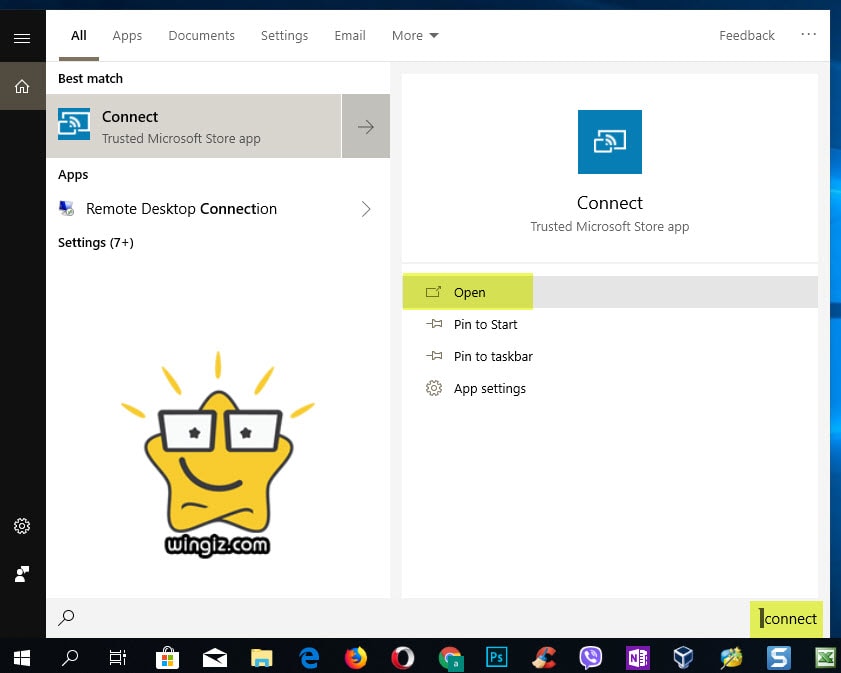
أنتقل الأن إلى الهاتف الخاص بك وأنقر على ” الأعدادات ” ثم ” الشاشة ” ثم ” بث الشاشة ” ومن الأعلى تقوم بالنقر على علامة الثلاث نقاط والتأكد من وضع علامة صح أمام خيار ” تمكين عرض شاشة لا سلكى ” . كما فى سكرين شوت أدناه . 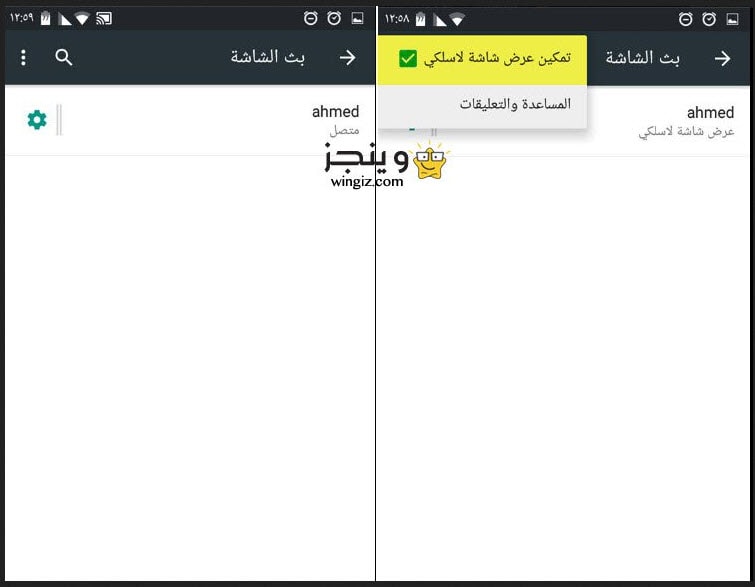
سريعاً سيتم عرض شاشة هاتفك الذى يعمل بنظام أندرويد على شاشة الكمبيوتر كما فى الصورة أدناه .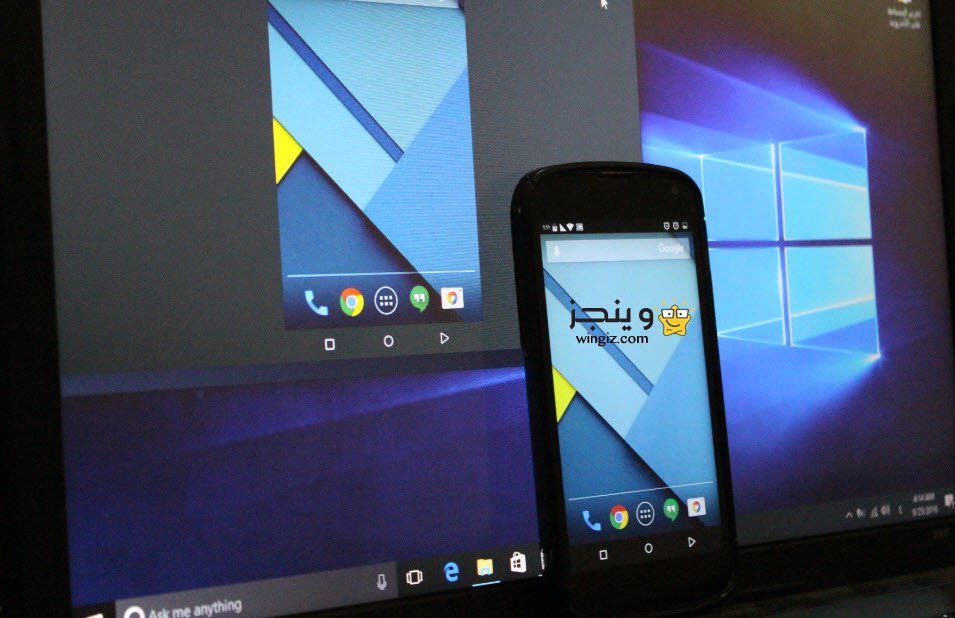
الطريقة الثانية : يتوفر على الإنترنت تطبيق يدعى MirrorGo ” الذى يتوفر للكمبيوتر والأندرويد وهو متخصص فقط فى عرض واظهار شاشة الهاتف على الكمبيوتر، تحتاج فقط إلى تحميل وتثبيت البرنامج على الكمبيوتر، ثم بعد ذلك تقوم بتوصيل هاتفك بالكمبيوتر عبر كابل USB وحدد خيار USB كما فى سكرين شوت أدناه .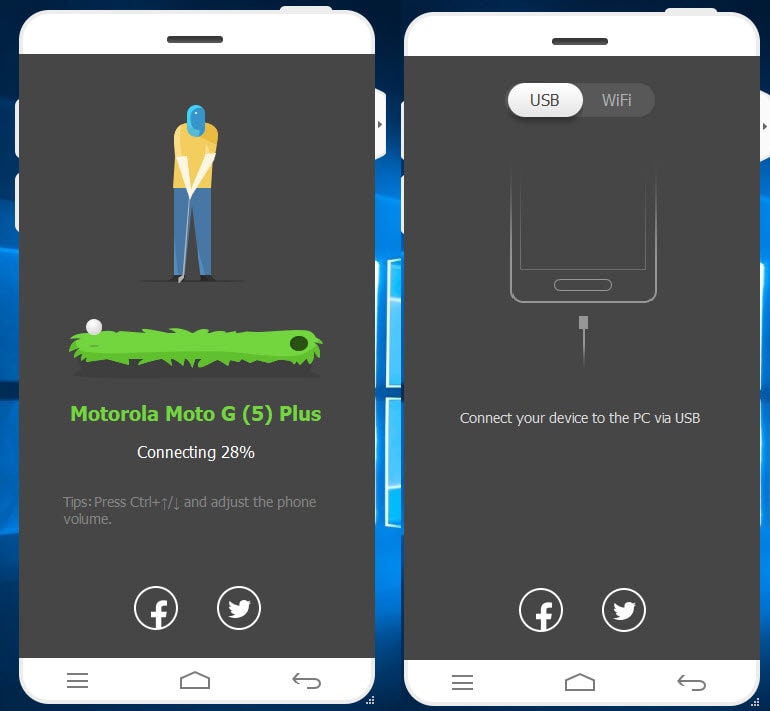
سريعاً سيتعرف الهاتف على الكمبيوتر ويتم عرض شاشة الهاتف الخاص بك على جهاز الكمبيوتر والتحكم بشكل كامل فى كل شىء بالهاتف من خلال الماوس والكيبورد ومميزات أكثر من ذلك ستتعرف عليها بنفسك . 
العيب الوحيد فقط فى هذه الطريقة هى انها متوفرة بشكل مدفوع وتوفر فترة تجريبة مجانية صغيرة يمكن الاستفادة منها وتجربة التطبيق على جهازك .
الطريقة الثالثة : من أفضل الطرق التى نالت على إعجابى أنا شخصياً، حيث يساعدك تطبيق ScreenMeet المتوفر لهواتف أندرويد على عرض شاشة الهاتف الخاص بك على شاشة الكمبيوتر، من أبرز ما يميز هذا التطبيق عن غيره هو توفير ميزة مشاركة شاشة هاتفك مع ما يصل إلى خمسة أشخاص في وقت واحد بدون الحاجة إلى كابل USB أو حتى أن يكون لدى الهاتف صلاحية الروت .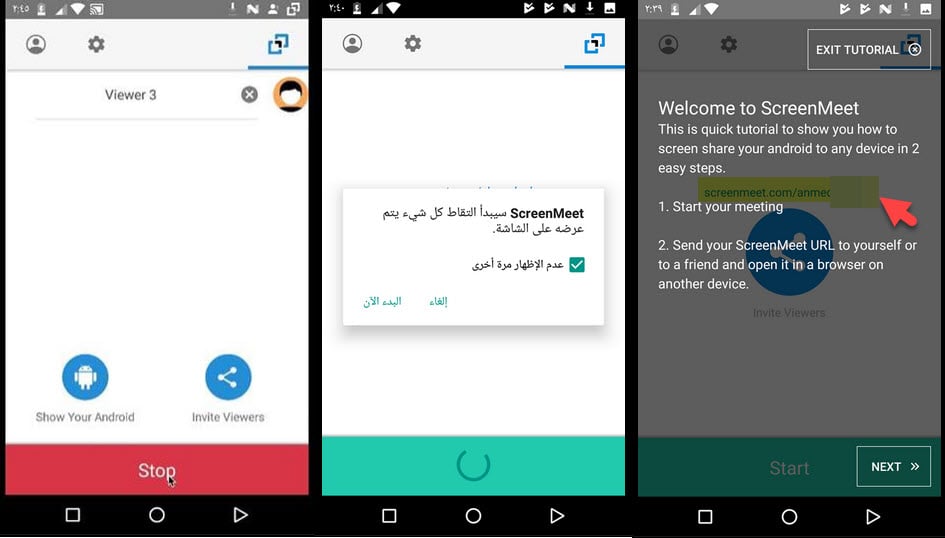
بعد تحميل وتثبيت تطبيق ScreenMeet على الهاتف الخاص بك وتسجيل حساب سيظهر لك رابط بواجهة التطبيق، هذا الرابط تقوم بنسخه ولصقه فى متصفح الإنترنت على الكمبيوتر ليتم عرض شاشة هاتفك على الكمبيوتر سريعاً، كما ويمكنك مشاركة هذا الرابط مع أى صديق لعرض شاشة هاتفك انت شخصياً على كمبيوتر صديقك .